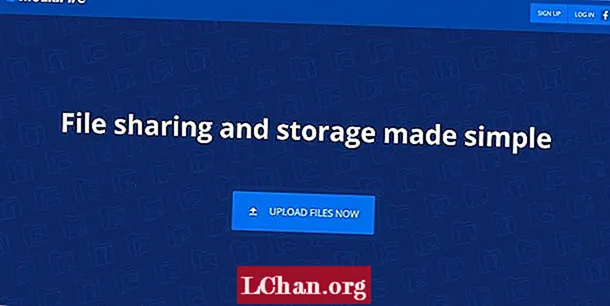Innehåll
 Pennverktyg: Snabblänkar
Pennverktyg: SnabblänkarFyll en väg
Gör ett val
Slå en väg
Photoshop CC är det kreativa valet för många designers. Dess penna- och borstverktyg är några av de mest kraftfulla, användarvänliga aspekterna av programmet. I den här Photoshop-självstudien kommer vi att fokusera på pennaverktyget (det finns en separat artikel med tips om hur du använder Photoshops penselverktyg).
Pennverktyget är en enkel markeringsfunktion som gör att du kan fylla, stryka eller göra val från vad du än ritar. Det är ett av kärnverktygen du behöver behärska innan du börjar utforska mer avancerade funktioner eller komma in i Photoshop-plugins. I den här artikeln ger vi några tips om hur du använder pennverktyget och ger råd för att få ut det bästa av det.
Fyll en väg
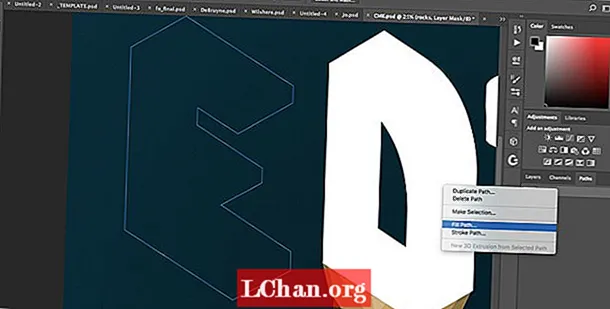
Välj pennverktyget med genvägen P. För att göra ett val, klicka på två punkter för att skapa en linje mellan dem och dra en punkt för att skapa en böjd linje. Använda sig av Alt / opt-dra dina linjer för att ändra dem. Ctrl / högerklicka din sökväg på fliken Banor till höger och välj sedan Fyll sökväg för att skapa en form från den.
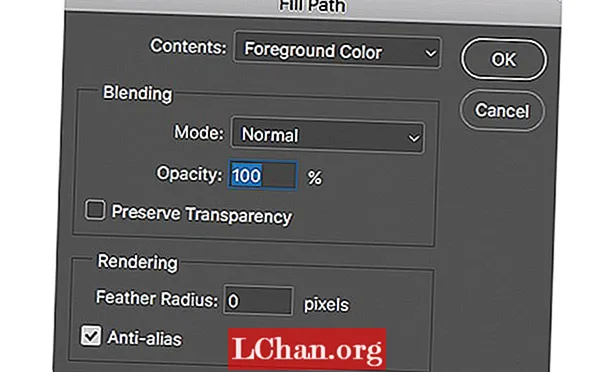
Ändra innehållet till antingen förgrund eller bakgrund, beroende på vilken färgprov du vill använda. Använd Content Aware om du vill fylla med pixlar från resten av bilden.
Blandningsläget och opacitet för fyllningen avgör hur pixlarna reagerar med andra pixlar nedan. 50 procent opacitet, skärm, till exempel, kommer att ge en subtil blixt till din form.
Använd Feather Radius för att mjuka upp kanterna på den form du fyller. För att skapa en helt hård form, lämna den på 0 pixlar.
Gör ett val

Förutom att vara ett skickligt ritinstrument är pennan ett användbart urvalsverktyg. Du kan välja former att borsta i. cmd / Ctrl + klicka en sökväg för att välja den när du har skapat en form, eller Ctrl / högerklicka en sökväg och välj Gör val.
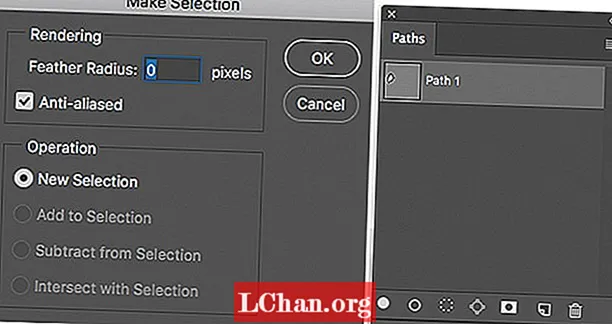
Gör ett nytt val (till vänster i bilden ovan), eller lägg till (cmd / Ctrl + Skift + klicka) eller subtrahera (cmd / Ctrl + Alt / Opt + klicka) ett val om pixlar är markerade i ditt lager.
Dubbelklicka på en sökväg och ge den ett namn för att spara den som ett framtida urval (paletten Sökvägar till höger ovan). Dessa banor visas som en lista på fliken Banor. Klicka på den streckade konturikonen i menyn längst ner på paletten för att göra ett val. Alternativt kan du använda ikonerna Radera, Mask och Ny som du skulle göra i paletten Lager.
Slå en väg

Ctrl / högerklicka en sökväg och välj Stroke för att applicera en linje över markeringen i vilken pensel du har valt. För den här ljuskronans linje använde vi en spridborste för att jämnt placera punkterna.
Använd rullgardinsmenyn i popup-fönstret för att ändra verktyget du använder för att strecka linjen med - till exempel, istället för vilken penselfil du har valt, kanske du vill byta till en penna.
Kryssrutan Simulera tryck tillämpar det tryck som du brukar använda när du skapar en stroke med borstverktyget, vilket innebär att din linje kommer att avta i slutet.

Verktygsfältet högst upp i gränssnittet gör att du snabbt kan bestämma färgen Stroke och Fill för vad du skapar med Pen-verktyget istället för att behöva välja det manuellt.
Den här artikeln publicerades ursprungligen i ImagineFX, världens bästsäljande tidning för digitala artister. köpa nummer 159 eller prenumerera.